Hvad du skal vide
- Når du opretter en præsentation, skal du bruge visningen Normal eller Slide Sorter. Højreklik på et dias, og vælg Hide Slide/Unhide diaset.
- Windows: For at vise et skjult dias under en præsentation skal du højreklikke og vælge See All Slides eller klikke på See All Slides. Vælg det skjulte dias.
- På Mac skal du trykke på H på diaset før det skjulte. Brug præsentationsvisningen til at klikke på det skjulte dias i navigationsruden nederst.
Denne artikel forklarer, hvordan man skjuler og viser dias i Microsoft PowerPoint på Windows og Mac.
Sådan skjuler du et dias i PowerPoint
Du kan skjule et dias, mens du bygger eller gennemgår din præsentation. Processen er den samme for PowerPoint på Windows og Mac.
Gå til fanen View, og klik enten Normal eller Dias Sorter på båndet. Højreklik på diaset og vælg Skjul dias, som markerer muligheden. Du kan også vælge mere end ét dias ad gangen og skjule dem alle på én gang.
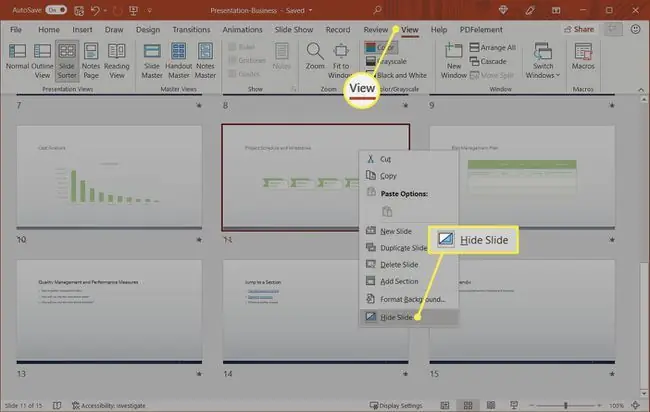
Når du skjuler et dias i PowerPoint på Windows, har diasnummeret en skråstreg. Her kan du se dias 10, 11 og 12 er skjult.
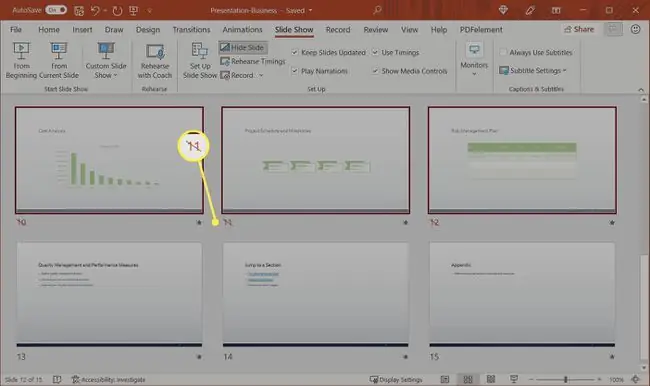
Når du skjuler et dias i PowerPoint på en Mac, viser det en cirkel med en streg igennem. Igen kan du se dias 10 til 12 er skjult.
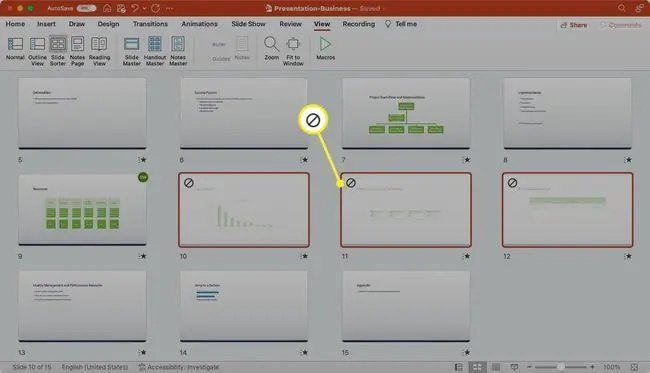
Vis et skjult dias under en præsentation
Du kan præsentere et skjult dias under din præsentation og genoptage dit diasshow som norm alt. Selvom du har et par måder at gøre det på, er mulighederne lidt forskellige i PowerPoint på Windows i forhold til Mac.
Vis et skjult dias på Windows
For at vise et skjult dias i PowerPoint på Windows, skal du vise alle dias i præsentationen som miniaturebilleder og derefter vælge det skjulte.
Hvis du har dit diasshow i fuld visning, skal du højreklikke på det aktuelle dias og vælge Vis alle dias. Dit publikum vil ikke se dig udføre denne handling. De vil kun se det skjulte dias, når du vælger det som beskrevet nedenfor.
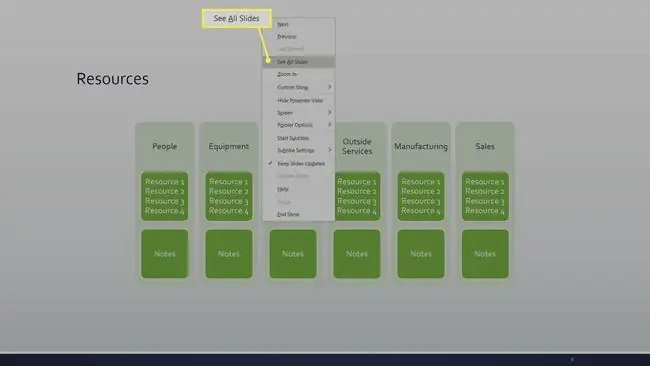
Hvis du bruger præsentationsvisning, skal du enten højreklikke på diaset og vælge Show All Slides eller klikke på Show All Slides ikon nederst til venstre på skærmen.
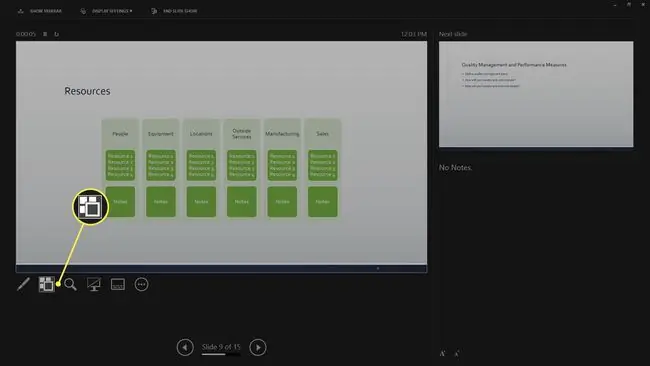
Når du ser dine dias som thumbnails ved hjælp af en af ovenstående handlinger, skal du bare vælge det skjulte dias for at præsentere det.
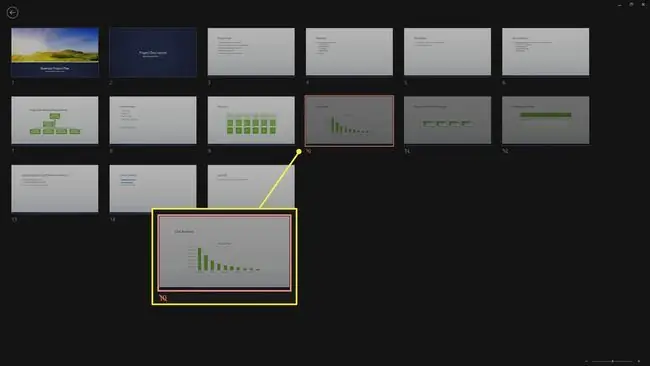
Vis et skjult dias på en Mac
Der er to måder at vise et skjult dias under en præsentation i PowerPoint på en Mac. Den mulighed, du bruger, afhænger af, om du præsenterer diasshowet i fuld skærm på alle skærme, eller om du bruger præsentationsvisning.
Hvis du har dit diasshow i fuld visning, skal du trykke på H på dit tastatur, når du kommer til diaset før det skjulte dias.
Hvis du bruger præsentationsvisning, skal du klikke på det skjulte dias i navigationsruden nederst på skærmen.
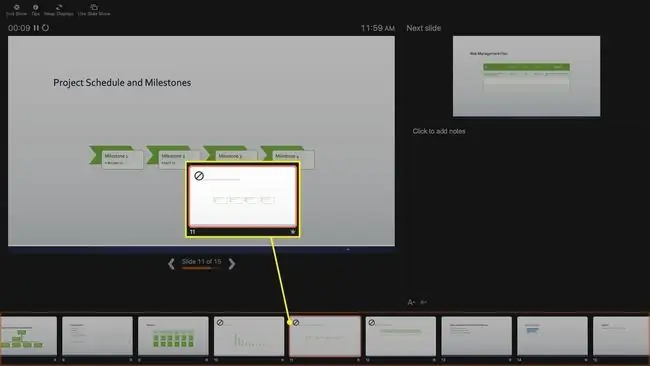
Vis et dias
For at få vist et dias, mens du arbejder på din præsentation, skal du bruge visningen Normal eller Slide Sorter. Højreklik på diaset, og vælg Skjul dias for at fjerne markeringen af indstillingen.
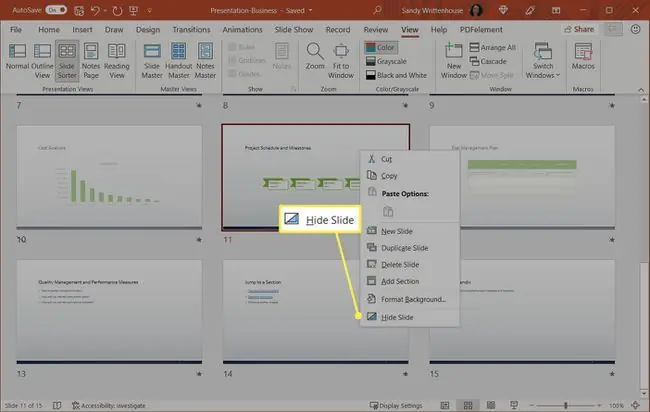
Du kan skjule dias afhængigt af publikum, såsom en præsentation for forskellige afdelinger i din virksomhed. Uanset hvad, er dette en praktisk PowerPoint-funktion at huske på.
FAQ
Hvordan skjuler jeg dele af et dias i PowerPoint?
Du kan skjule og afsløre tekst i PowerPoint ved hjælp af Dim Text-effekten eller PowerPoint-animationer. Du kan også skjule diasnumre og beskære billeder for at skjule dele, du ikke ønsker skal vises på diaset.
Hvordan skjuler jeg diasruden i PowerPoint?
For at skjule eller indsnævre slide-ruden til venstre i normal visning, skal du flytte musemarkøren til opdelingsbjælken mellem miniaturebillederne og diasvisningen, og derefter trække delelinjen til venstre.
Hvordan skjuler jeg proceslinjen, når jeg afspiller et PowerPoint-dias?
For at skjule værktøjslinjen, når du præsenterer i PowerPoint, skal du gå til File > Options > Advancedog fjern markeringen af Vis popup-værktøjslinje For at skjule lydikonet skal du vælge lydklipikonet på diaset og vælge Afspil > Skjul Under show






